אנשים רבים לא יבינו זאת, אבל ניטור טמפרטורת המעבד הוא היבט חיוני.בטווח הארוך, הניטור חשוב מאוד.הוא מאפשר למחשב לחיות חיים בריאים ומגן עליו מפני מחלות כמו עומס יתר והתחממות יתר.במאמר זה, אספק לך רשימה של 6 תוכנות חינמיות והטובות ביותר למסך טמפרטורת CPU עבור Windows.
אם אנחנו רוצים לקבל דיווח מדויק על תקינות המעבד והטמפרטורה, אנחנו צריכים לנטר גורמים רבים.חלק מהגורמים הללו הם עומס מעבד, מהירות שעון, טמפרטורה, מהירות מאוורר, מתח, שימוש ב-RAM וכו'.

6 תוכנות חינמיות למסך טמפרטורת CPU
אם אתה יודע את הטמפרטורה של המחשב, אתה יכול לחשב שהוא יכול לעבוד גם אם הסביבה החיצונית חמה.השגת דוח טמפרטורת מעבד באופן ידני היא משימה מסובכת, אך צגי טמפרטורת המעבד החינמיים הללו יעזרו לך לעבוד במהירות ובקלות.
מסכי טמפרטורת מעבד אלה מתאימים מאוד למשתמשי מחשבים בעולם הזה יותר ויותר תלוי טכנולוגית.
נתחיל עם הרשימה של 6 צגי טמפרטורת המעבד הטובים ביותר.
1.HWMonitor
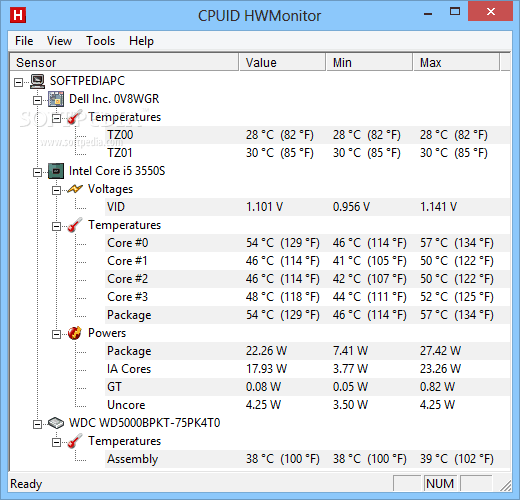
HWMonitorזוהי תוכנה קלה ונוחה להצגת הביצועים של רכיבי מחשב.הוא מציג נתונים סטטיסטיים כגון טמפרטורת מערכת, מהירות מאוורר ומתח.
HWMonitor מופעל על ידיCPUID(CPU-Zו -אשף PCמפתחים) פיתוח.לכן, זה אמין ובטוח.התוכנה ידועה בפשטות שלה.הוא מפרט את כל התוצאות בחלון אחד ומחולק לפריסות קלות להבנה.דומה למנהל ההתקנים ב-Windows.
במידת הצורך, תוכל לבדוקהטמפרטורה של לוח האםו -מתח,מעבד טֶמפֶּרָטוּרָהו -מתח以及GPU טֶמפֶּרָטוּרָהו -מתח.בנוסף, רצוןהופעהשלוש קבוצות של ערכים-הערך הנוכחי,最小值ו -最大值.
הסיבה שהוא מופיע בצג טמפרטורת המעבד העליון היא שלמרות שהוא מספק לנו ביצועים ותכונות מצוינות,אבל זה לגמרי בחינם.
עם זאת, החסרונות של השימוש ב-HWMonitor כוללים את חוסר היכולת להשתמש בתכונות מתקדמות מסוימות, כגון היכולת לשמור נתוני ניטור או SMBus בקובץ טקסט, או את היכולת לשלוט במהירות המאוורר או להגדיר אזעקות אזהרה.
בנוסף, אם אתה רק רוצה צג טמפרטורת CPU פשוט ומתפקד במלואו, HWMonitor יהפוך לחביב עליך.
2. AIDA64 Extreme Edition
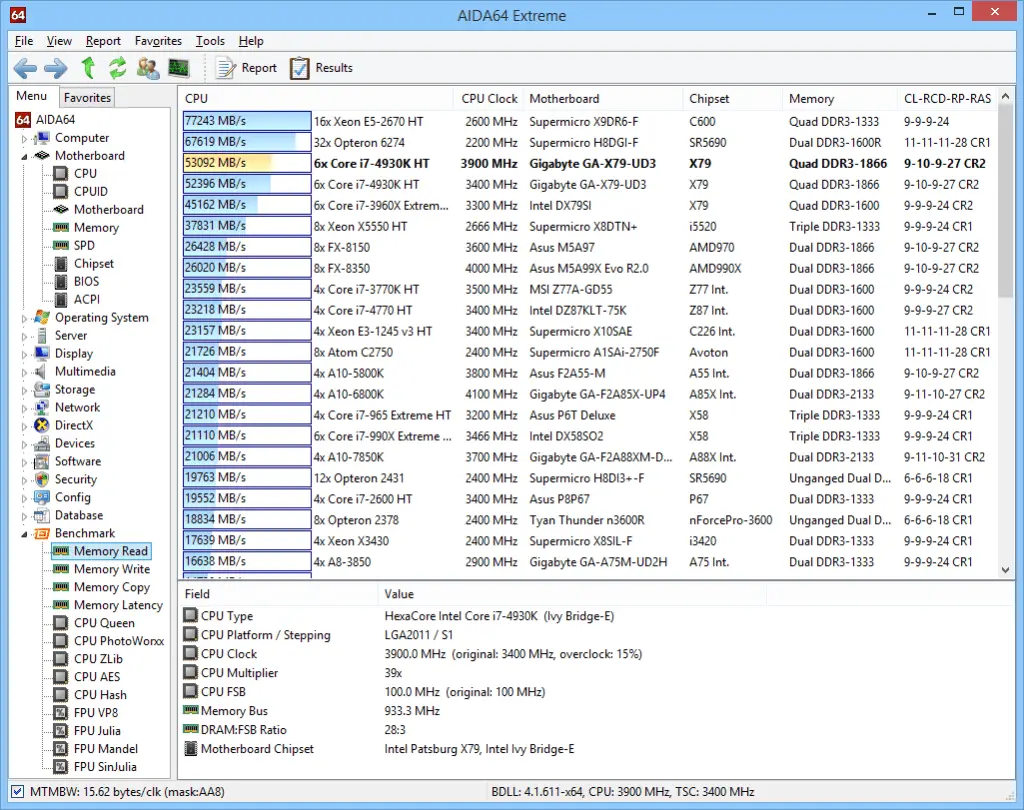
AIDA64 אקסטריםהוא מקיףמנתח מערכתו -כלי מידוד.זה כולל כמה תכונות חזקות, והכי חשובניטור CPU מתקדם.בנוסף, אתה יכול גם לבדוק את הביצועים של זיכרון RAM ו-GPU, כמו גם שיאים ובעיות אפשריות.התוכנה מספקת ממשק אינטואיטיבי מאוד, כך שגם משתמשים מזדמנים קלים מאוד להבנה.אתה עשוי למצוא את זה דומה לניהול קונסולות של מיקרוסופט.כמה מאפיינים נוספים של AIDA64 Extreme הם שניתן להתייעץ עם מספר רב של מדדי פעילות ולבצע מבחני מאמץ על כל הרכיבים במגוון שילובים.
החיסרון היחיד הוא שאתה חייבשלם כדי להשתמש בגרסה המלאה.למעשה, זה לא חיסרון, כי התוכנה שווה את הכסף ויש גם גרסה חינמית.כל זה מספיק כדי להפוך אותנו למקום השני ברשימת "6 מסכי טמפרטורת המעבד הטובים ביותר".
הורד את גרסת ה-AIDA64 Extreme Free מכאן,אוֹמכאןקנה את הגרסה המלאה.
3. מד גשם

Rainmeterיותר ממסך טמפרטורת מעבד פשוט.למעשה, בשל הרבגוניות שלו, הוא שומר על מקומו ברשימת 6 המסכים הטובים ביותר של "טמפרטורת המעבד" שלנו.בעיקרון, Rainmeter הוא כלי חינמי להתאמה אישית של שולחן העבודה.זה יהיה אצלךשולחן עבודההצג סוגים שונים של נתונים על, כולל שעה, תאריך, מזג אווירוCPUו -שימוש בזיכרון RAM, טמפרטורה, שימוש בדיסק等.
תכונה מעניינת היאעורזמינות, אתה יכול להוריד אותו מהאינטרנט.לכל עור יש מידע שעשוי להיות שימושי עבורך.כאשר אתה מתקין את Rainmeter, הוא יפעל במראה ברירת המחדל שלו, שמציג רק את השימוש במעבד וב-RAM.למרות שאתה יכול לגרום לו לחקור את הרבגוניות והפונקציונליות שלו על ידי הורדת סקינים נוספים.כמה מקומות נפוצים שבהם אתה יכול למצוא עור באיכות טובה הם DeviantArt, Customize.orgו - מד גשם subreddit.
הורד עור (קובץ rmskin), פשוט לחץ עליו פעמיים כדי להתקין ולהפעיל אותו.אתה אפילו יכול לבחור אילו תכונות להציג על שולחן העבודה.
4. טמפרטורה בפועל
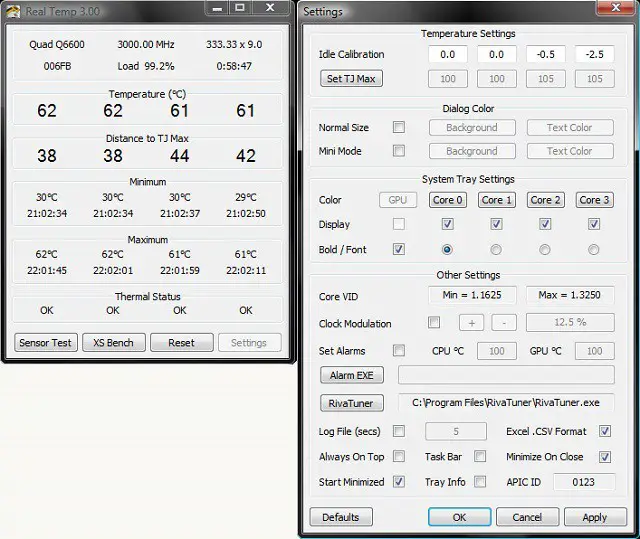
טמפ 'אמיתיתהאם כלי חינמי לניטור טמפרטורת המעבד,פותח במיוחד עבור מעבדי אינטל.אם המחשב שלך פועל על מעבד אחר, עליך לחפש את האפשרויות האחרות המופיעות במאמר זה.
Real Temp תואם באופן מלא למעבדי אינטל ליבה אחת, כפולה, ארבע ליבות, i5 ו-i7.זה מופיע בזמן אמתCPU的טֶמפֶּרָטוּרָה.בנוסף, הוא גם מציג את הטמפרטורה המינימלית והמקסימלית מאז שהמחשב הופעל.התוכנית מספקת גם פונקציות כמו הגדרת אזעקת טמפרטורה גבוהה, ובכך מונעת את הסיכון להתחממות יתר.זהתוכנית ניידת, אינך צריך להתקין אותו, פשוט הפעל אותו ותוכל להתחיל לעקוב אחר מצב המעבד.הפשטות והפונקציונליות שלו הופכות אותו לראש הרשימה שלנו של 6 צגי טמפרטורת המעבד הטובים ביותר.
5. Speedfan
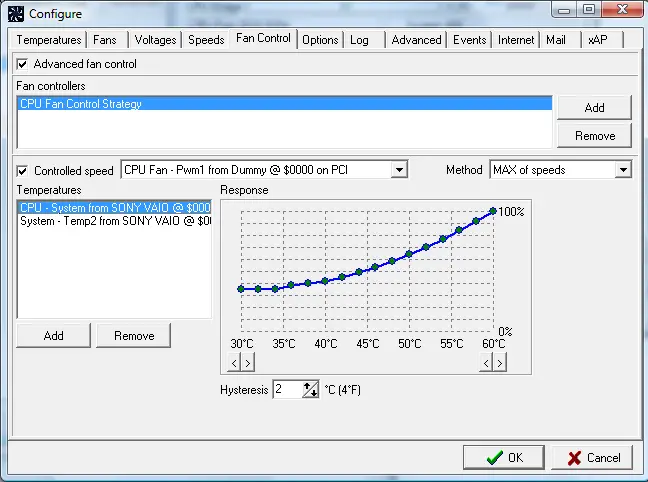
ברשימה שלנו של צגי טמפרטורת המעבד המובילים עבור Windows 10 ו-8,ספידפאןזה נחשב לערך הפופולרי ביותר.התוכנית אפילו טובה יותר מהקלאסיקהWindows XPעדיין זקן.עם זאת, זו עדיין התוכנה האמינה ביותר למדידת הטמפרטורה של כמעט כל המעבדים.除了בנוסף לפונקציה של ניטור טמפרטורת המעבד, מהירות המאוורר והמתח,לא רע שליטה על מהירות המאווררבמקרהאוהדפעולה איטית או רועשת.
אם הטמפרטורה גבוהה,אתה יכול אפילוהגדר אזהרה, או להתחיל פעולה שתשלח אימייל או תפעיל תוכנית.אתה צריך לנסות את התוכנית המדהימה הזו בעצמך כדי לחוות "עתיק הוא זהב".
6. מדחום למעבד
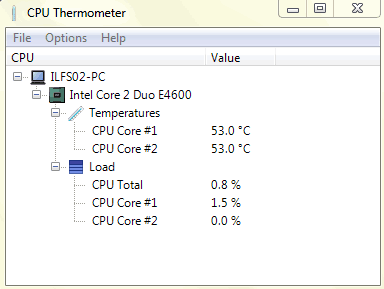
אם אתהמינימליסטי, אתה יכול גם להשתמשמדחום למעבד.הסיבה שהוא מופיע ברשימת "צג טמפרטורת המעבד הטוב ביותר" היא שהוא מבצע רק את מה שנאמר.
זה מאוד קל לשימוש כי זה רק מציג טמפרטורת המעבד ו -לכל ליבה的עומס מעבד נוכחי.זה אולי חסר כמה תכונות מתקדמות, אבל זה מאוד שימושי לביצוע משימות בסיסיות של מדידת טמפרטורת המעבד.אפשרות ההתאמה האישית היחידה שתוכל למצוא היא היכולת לשנות את מחוון הערך בין צלזיוס לפרנהייט.
מדחום למעבדבשורת המשימות以הצורה של סמל המגשהצג את הטמפרטורה הנוכחית.אתה לא צריך להתמודד עם דברים מסובכים.
נסה זאת בעצמך. הורד מכאן.
ראה גם:תוכנית עדכון מנהל ההתקן הטובה ביותר עבור Windows PC
מסקנה
ניטור התנהגות המעבד (במיוחד הטמפרטורה) חשוב מאוד ושימושי מאוד.אלו הן 10 התוכניות המובילות למסך טמפרטורת המעבד עבור Windows 8, 7 ו-6.אתה יכול להציע הצעות נוספות בקטע "תגובות", או, אם יש לך שאלות כלשהן לגבי הפוסט הזה, אתה מוזמן לשאול אותי.מקווה שתאהבו את הרשימה הזו.


![כיצד לראות את גרסת Windows [פשוט מאוד]](https://infoacetech.net/wp-content/uploads/2023/06/Windows%E7%89%88%E6%9C%AC%E6%80%8E%E9%BA%BC%E7%9C%8B-180x100.jpg)


